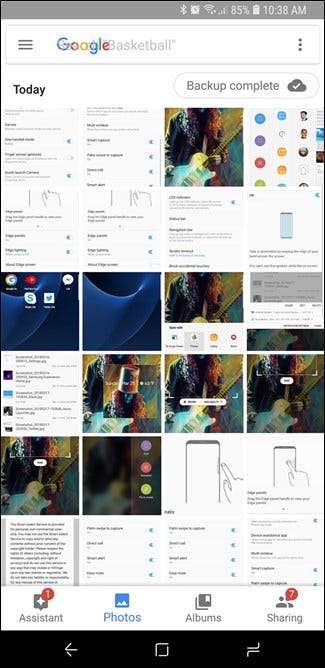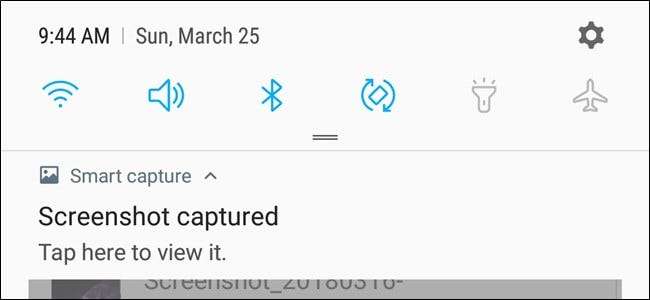
Je nachdem, welches Modell Sie verwenden, gibt es auf den meisten Samsung Galaxy-Handys zwei verschiedene Möglichkeiten, Screenshots zu machen. Lassen Sie es uns zusammenfassen.
So machen Sie Screenshots auf dem Galaxy S8 und S9
Es gibt verschiedene Möglichkeiten, Screenshots auf dem S8 und S9 zu machen, und mehrere Möglichkeiten auf diese Weise. Es kann ein bisschen überwältigend wirken, aber es ist alles sehr einfach.
So machen Sie Screenshots mit den Hardware-Tasten
Wenn Sie ein modernes Galaxy-Handy wie das S8 oder S9 verwenden, haben Sie Glück. Das Aufnehmen von Screenshots ist so einfach wie bei den meisten anderen Android-Handys: Drücken Sie gleichzeitig die Tasten Leiser und Ein / Aus. Halten Sie sie etwa eine halbe Sekunde lang gedrückt und lassen Sie sie dann los.

Dank des Tastenlayouts (Lautstärke auf der einen Seite, Stromversorgung auf der anderen Seite) ist es unglaublich einfach, Screenshots mit einer Hand zu machen. Dies ist ein ausgezeichnetes Tastenlayout, wenn Sie viele Screenshots machen.
So machen Sie Screenshots mit einer Palm-Geste
Hier gibt es aber auch eine zweite Option: Schieben Sie einfach die Seite Ihrer Hand über das Display. Ernsthaft - probieren Sie es aus. Es funktioniert auf jedem Bildschirm, außer wenn die Bildschirmtastatur angezeigt wird. Dies wird als "Palm Swipe to Capture" bezeichnet und gilt nur für moderne Samsung-Handys.
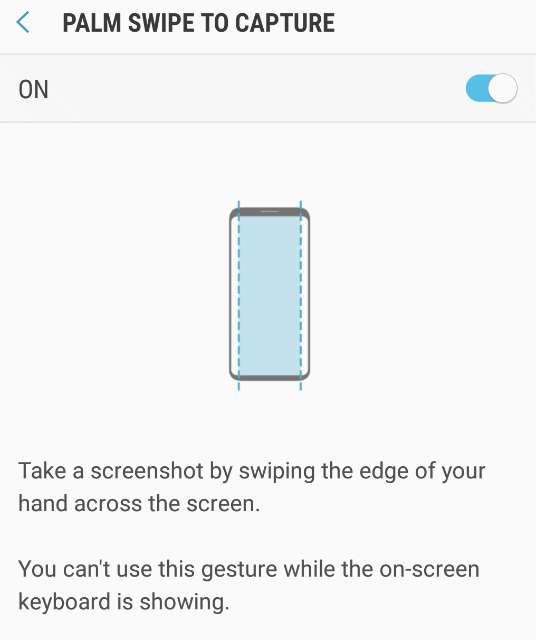
Sie können diese Funktion unter "Einstellungen"> "Erweiterte Funktionen"> "Palm Swipe to Capture" deaktivieren, wenn Sie sie nicht mögen.
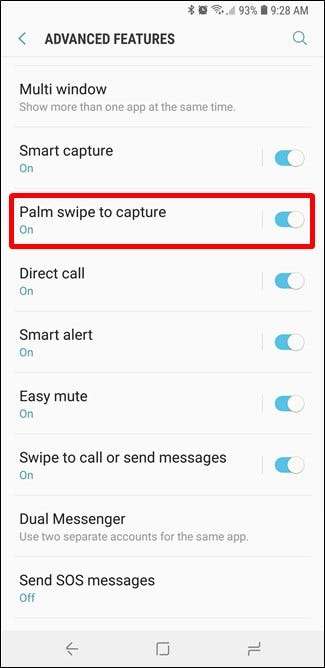
So machen Sie selektive Screenshots oder erfassen GIFs
Wenn Sie die Edge Panels von Samsung nutzen, können Sie eine Reihe von Tools im Smart Select-Panel verwenden, um einige ziemlich coole Dinge mit Screenshots zu tun, z. B. bestimmte Teile des Bildschirms in rechteckigen oder ovalen Formen zu erfassen, ein GIF zu erfassen oder sogar eine Stecknadel Teil eines Bildes auf dem Bildschirm als Überlagerung zur schnellen Referenz.
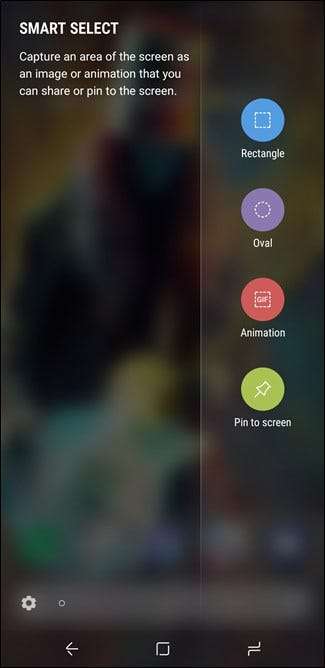
Um diese Funktion zu aktivieren, springen Sie zu Einstellungen> Anzeige> Kantenbildschirm> Kantenbedienfelder und stellen Sie sicher, dass „Smart Select“ aktiviert ist. Wischen Sie von dort aus einfach von der rechten Seite des Displays nach innen, um das Edge-Panel zu öffnen.
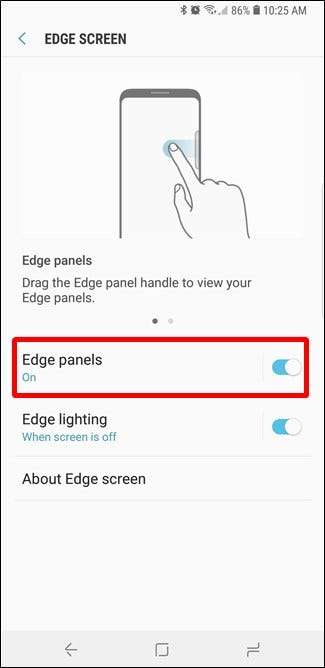
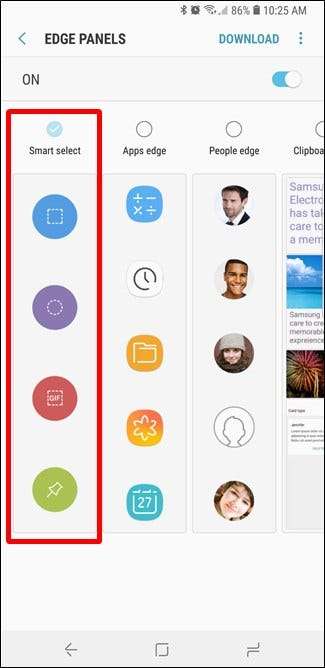
Tippen Sie bei geöffnetem Smart Select-Bedienfeld einfach auf die Aufnahmeoption, die Sie verwenden möchten, und befolgen Sie die Anweisungen auf dem Bildschirm. Kinderleicht.
So machen Sie Screenshots auf dem Galaxy S7 (und älter)
Da Samsung vor dem S8 auf allen Handys eine dedizierte physische Home-Taste verwendet hat, unterscheidet sich die Methode zum Aufnehmen von Screenshots geringfügig von diesen. Anstatt Lautstärke verringern und Power zu verwenden, verwenden Sie die Tasten Power und Home. Drücken Sie beide und halten Sie sie etwa eine halbe Sekunde lang gedrückt.
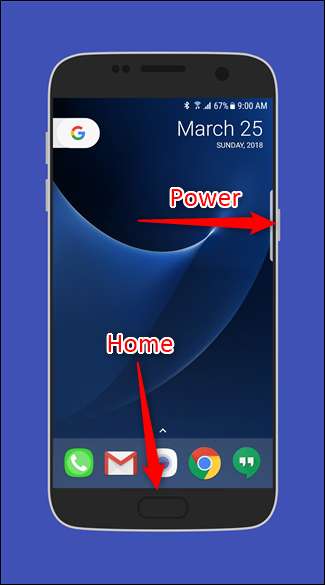
Die S7 verfügt auch über das oben im Abschnitt S8 / S9 beschriebene Tool „Palm Gesture“.
Andere Screenshot-Tools auf Galaxy-Geräten
Wenn Sie einen Screenshot aufnehmen, wird dieser als kurze Überlagerung über dem aktuellen Bildschirm angezeigt, sodass Sie wissen, dass die Aufnahme erfolgreich gemacht wurde. Das Smart Capture-Tool wird auch am unteren Bildschirmrand angezeigt.
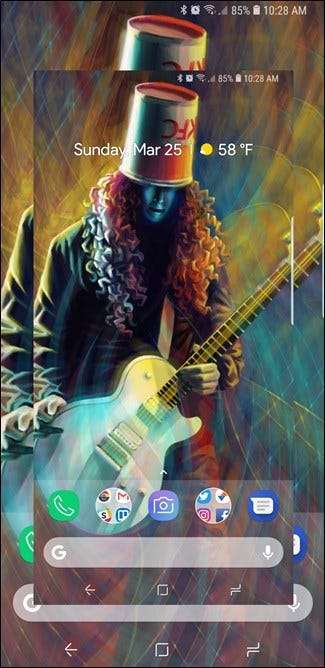
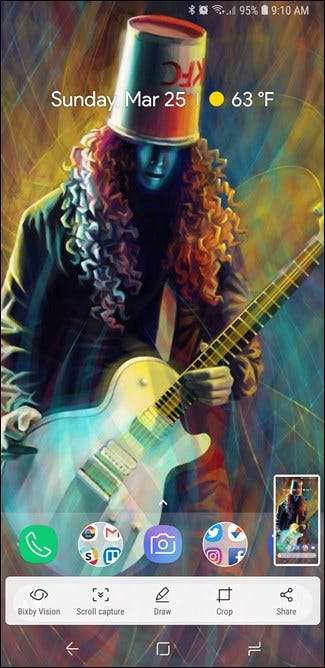
Es gibt einige wirklich coole Funktionen, die mit dem Smart Capture-Tool gebündelt sind, wie die Option, einen „Bildlauf-Screenshot“ zu erstellen, der durch den Bildschirm rollt und alles (nicht nur das, was Sie sehen) erfasst, ein Zeichenwerkzeug zum Kommentieren und ein Zuschneidewerkzeug zum schnellen Erstellen Schneiden Sie irrelevante Teile des Schusses aus und eine Verknüpfung, um den Schuss sofort zu teilen.
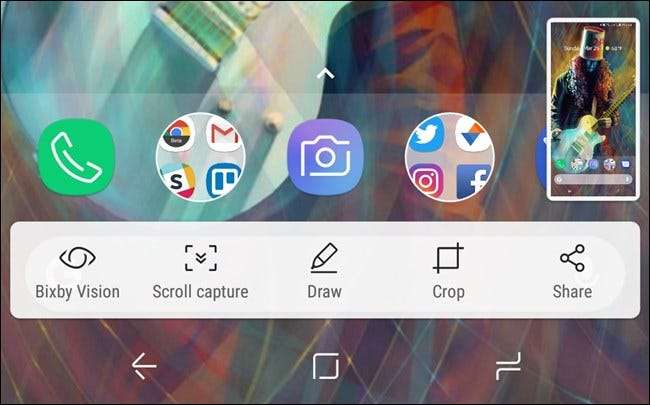
Wenn Ihnen das Smart Capture-Tool nicht gefällt, können Sie es deaktivieren, indem Sie auf Einstellungen> Erweiterte Funktionen> Smart Capture klicken.
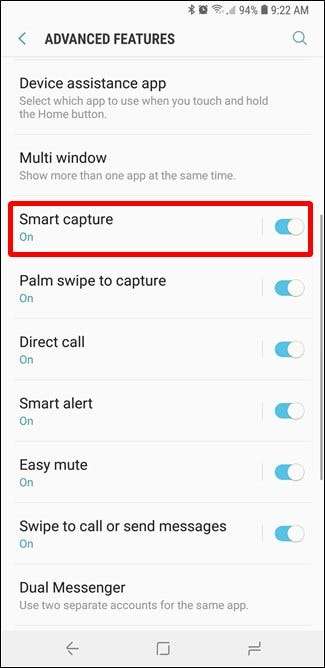
Wo Sie Ihre Screenshots finden
Standardmäßig werden alle Screenshots im Ordner DCIM> Screenshots gespeichert. Es gibt jedoch einige Möglichkeiten, auf Ihre Aufnahme zuzugreifen.
Wenn Sie gerade den Screenshot aufgenommen haben, wischen Sie in der Navigationsleiste nach unten und Sie erhalten eine Benachrichtigung über den Screenshot. Tippen Sie darauf, um schnell auf das Bild zuzugreifen. Sie können Ihren Screenshot auch direkt in dieser Benachrichtigung freigeben, bearbeiten oder löschen.
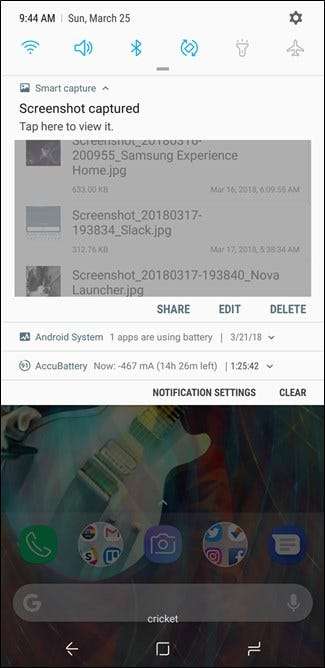
Wenn Sie mehrere Apps installiert haben, mit denen Bilder geöffnet werden können, wird die App-Auswahl angezeigt, wenn Sie auf eine Screenshot-Benachrichtigung tippen.
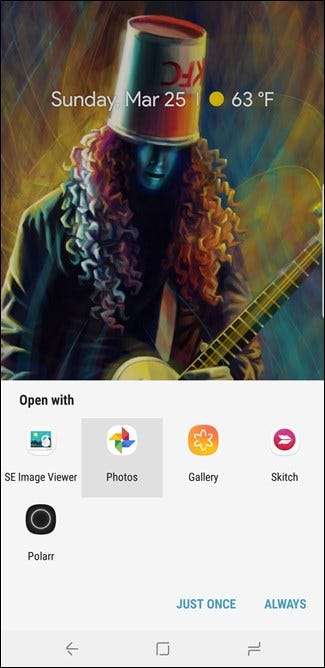
Andernfalls können Sie die Galerie- oder Foto-Apps öffnen, um alle Ihre Screenshots anzuzeigen. Sie befinden sich vorne und mittig auf der Hauptseite der App.